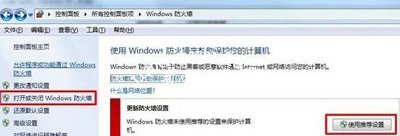怎么在Win7系统上设置局域网共享文件夹呢?设置局域网共享文件夹可以很方便的传递文件,本文将给大家介绍具体操作方法。
共享端设置:
1、右键点击任务栏中的网络图标打开菜单,选择打开网络和共享中心;
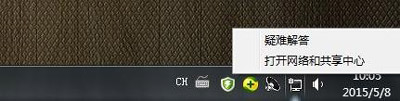
2、进入“网络和共享中心”后,点击左侧的“更改高级共享设置”;
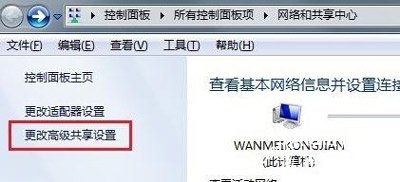
3、进入“高级共享设置”后,点击展开“家庭或工作”,找到“密码保护的共享”,选择“关闭密码保护”,点击“保存修改”;
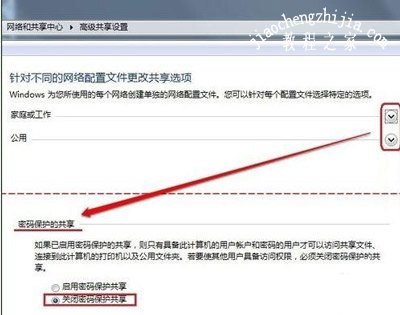
4、之后会回到“网络和共享中心”,然后点击左侧“windows防火墙”;

5、进入防火墙后,点击左侧的“打开或关闭windows防火墙”;